今天小编就为大家带来如何在虚拟机VirtualBox上安装CentOS系统的教程。有兴趣的朋友不妨过来看看。
在VirtualBox上安装CentOS 6.5的教程:
打开VirtualBox虚拟机软件,点击新建按钮
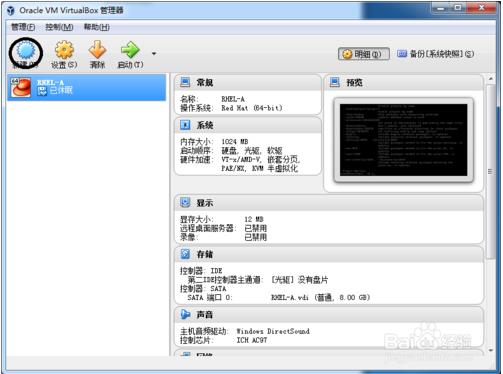
输入您的虚拟机名称并输入内存大小
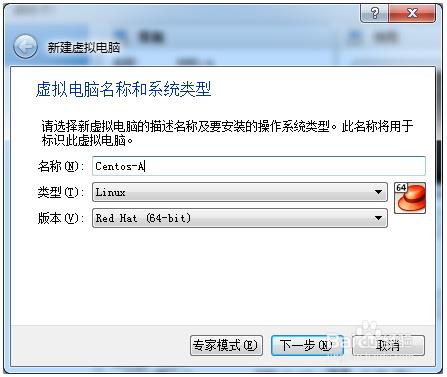
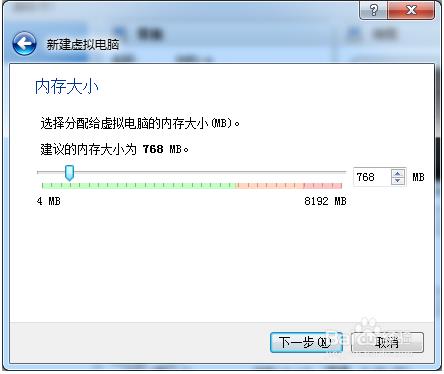
到达虚拟硬盘选项。这里有三个选项。您可以选择不选择硬盘、选择创建新硬盘或添加以前使用过的硬盘。
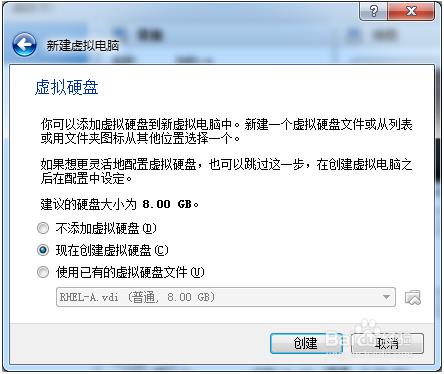
下一步是选择虚拟硬盘文件类型。总共有6个选项,VDI、VMDK、VHD、HDD、QED、QCOW
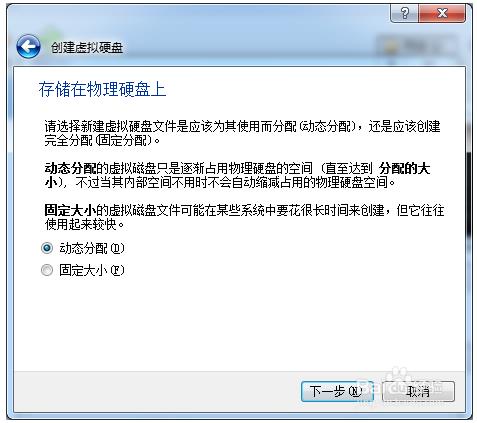
选择磁盘上的存储类型,动态分配:虚拟磁盘只是逐渐占用物理硬盘上的空间。固定大小:在某些系统上创建虚拟磁盘文件可能需要很长时间。
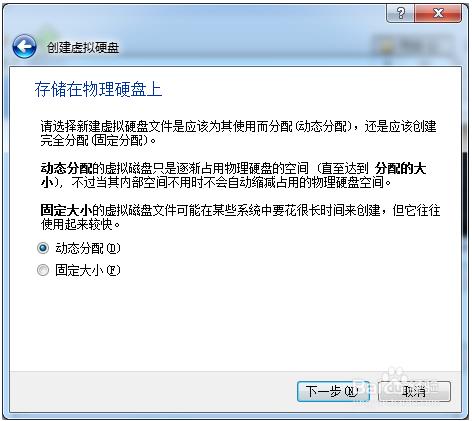
选择存储位置和磁盘大小,最后单击“创建”。
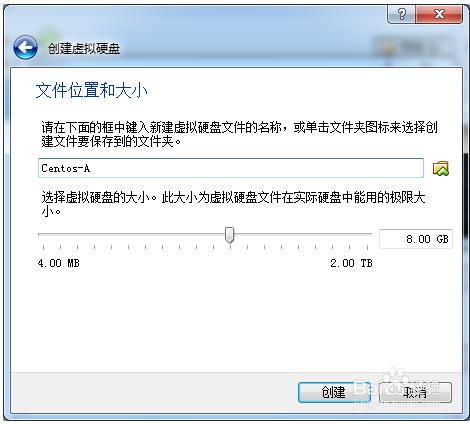
下一步是设置虚拟机、设置网卡、启动顺序和安装CD。
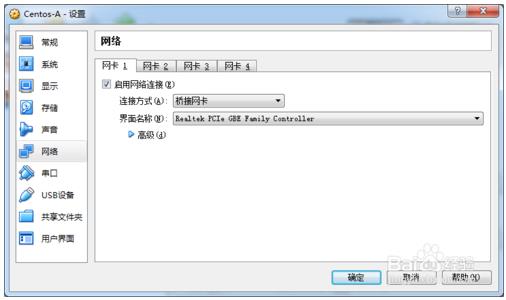
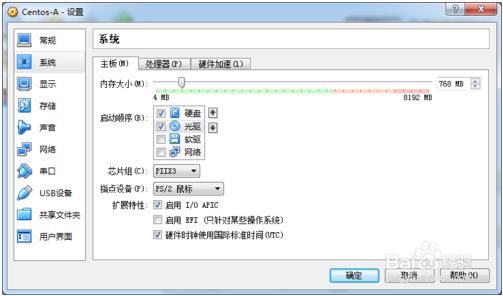
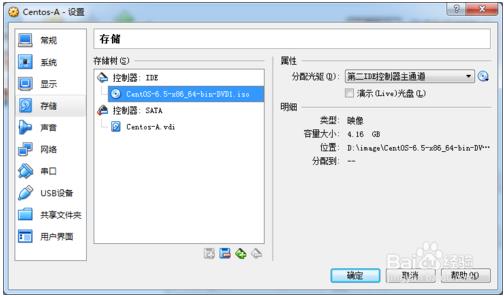
完成以上步骤后,您就成功创建了一个新的虚拟机。然后就可以开始安装了!
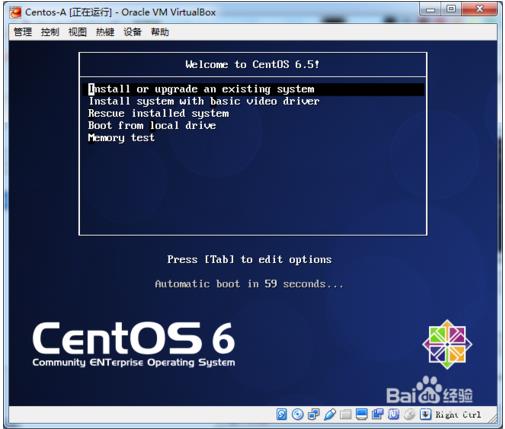
今天的介绍就到此为止。不知道你学会了没有。如果有任何疑问,请在评论区留言。谢谢大家!








